Việc tự tạo một bản ISO Windows tùy chỉnh là một dự án tuyệt vời cho bất kỳ ai muốn có một thiết lập máy tính Windows gọn gàng, dễ dàng lặp lại. Bạn có thể điều chỉnh bản ISO của mình theo nhiều cách, từ giảm thiểu thu thập dữ liệu (telemetry) và cải thiện cài đặt quyền riêng tư, cho đến cài đặt sẵn các ứng dụng yêu thích, thiết lập kết nối mạng, tạo hồ sơ người dùng và nhiều hơn nữa. Đây thực sự là một trải nghiệm mang tính cá nhân hóa, và bạn có thể đưa nhiều hay ít quy trình thiết lập Windows thông thường của mình vào ảnh ISO tùy thích. Sở hữu bản ảnh riêng cũng là một ý tưởng hay để lưu trữ trên USB khẩn cấp với nhiều ảnh ISO khác, cho phép bạn thiết lập phiên bản Windows cá nhân của mình ở bất cứ đâu (hoặc khi giúp gia đình và bạn bè thiết lập máy tính của họ). Tạo ISO của riêng bạn cũng tốt hơn nhiều so với việc tải xuống một ảnh đã được xây dựng sẵn từ internet, vì có một số nguy hiểm nghiêm trọng cần xem xét khi tải ảnh đã được tạo sẵn.
4. Chỉ chạy script hoặc trình cài đặt từ các nguồn bạn tin cậy
Đừng giao phó công việc cho tệp nhị phân bí ẩn tìm thấy trực tuyến
Như đã đề cập ở phần giới thiệu, một trong những điều lớn nhất bạn nên xem xét khi xây dựng ảnh Windows tùy chỉnh của mình là bảo mật. Bất kỳ thứ gì bạn cài đặt trên ISO Windows của mình sẽ tồn tại ngay từ lần khởi động đầu tiên, và bất kỳ tệp nhị phân hoặc công cụ độc hại nào cũng có thể có cơ hội vô hiệu hóa hoặc vượt qua một số tính năng phát hiện và bảo vệ phần mềm độc hại tiêu chuẩn đang hoạt động trong Windows Security khi Windows khởi động. Nếu một tập lệnh độc hại được chạy trong quá trình tạo ảnh của bạn, nó có thể dễ dàng vô hiệu hóa Windows Security (hoặc thêm ngoại lệ cho chính nó) và không bị phát hiện.
Vì vậy, chúng tôi khuyên bạn nên sử dụng các tập lệnh và công cụ mã nguồn mở, có sẵn công khai, đồng thời tự xác thực chúng càng nhiều càng tốt. Điều này có thể tốn thời gian, nhưng việc hiểu rõ từng yếu tố của một tập lệnh hoặc công cụ bạn đang sử dụng để vô hiệu hóa một số tính năng telemetry trong Windows là một bước thiết yếu để đảm bảo bạn không đưa thứ gì đó có khả năng độc hại vào bản ISO của mình. Bạn có thể tin tưởng các công cụ mã nguồn mở phổ biến nhiều hơn một chút, nhưng vẫn là một thực hành tốt để xác thực mọi thứ khi có thể và tránh tải xuống trực tiếp các tệp nhị phân.
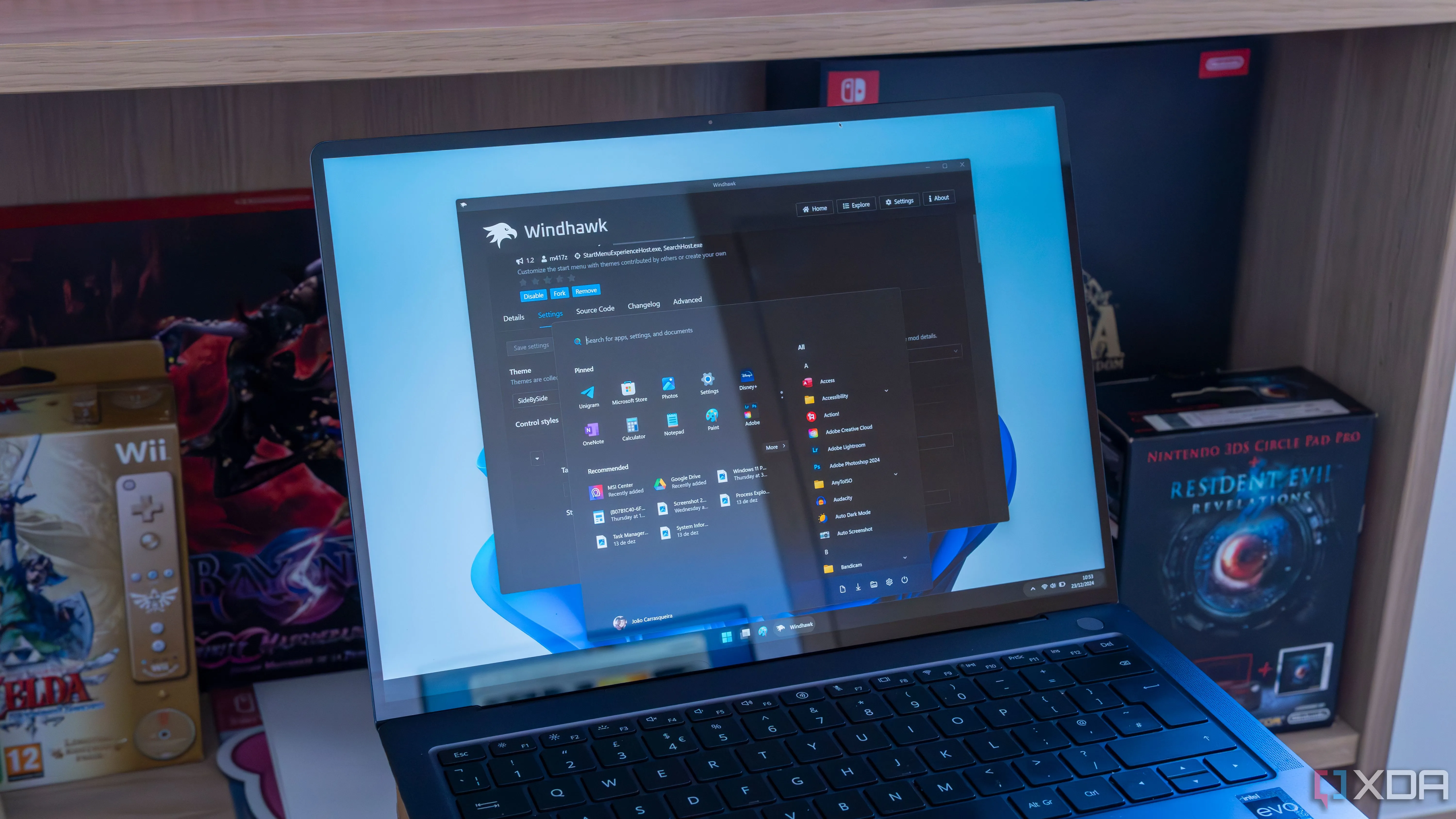 Laptop chạy Windows 11 với Windhawk, thanh tác vụ và Start menu tùy chỉnh
Laptop chạy Windows 11 với Windhawk, thanh tác vụ và Start menu tùy chỉnh
3. ISO của bạn dành cho mục đích gì?
Dành thời gian cân nhắc điều này trước khi bắt tay vào thực hiện
Một điểm mấu chốt cần cân nhắc khi xây dựng một bản ISO tùy chỉnh là bạn sẽ sử dụng nó cho mục đích gì. Việc giữ cho bản ISO của bạn tập trung vào một mục đích cụ thể có lẽ là một ý tưởng hay, và không có gì sai khi có nhiều bản ISO khác nhau. Có một bản được thiết lập cho mục đích sử dụng cá nhân của bạn, có thể với một vài ứng dụng đã được cài đặt sẵn, và một bản ISO riêng biệt cho gia đình, bạn bè hoặc máy tính công cộng, là một ý tưởng không tồi và giúp phân tách các mối quan tâm. Tuy nhiên, đừng quá lạm dụng việc tạo ra quá nhiều bản; việc cập nhật tất cả chúng định kỳ có thể nhanh chóng trở thành một cơn ác mộng.
 Ổ USB lưu trữ các bản ISO Windows tùy chỉnh
Ổ USB lưu trữ các bản ISO Windows tùy chỉnh
Điều đáng để dành ít nhất một chút thời gian suy nghĩ về các tình huống mà bạn có thể sử dụng bản ISO của mình trước khi xây dựng, vì việc quay lại chỉnh sửa một bản ISO sau này khá mất công. Thực tế, việc tạo lại nó từ đầu thậm chí còn dễ dàng hơn là chỉnh sửa một bản đã có.
2. Giữ mọi thứ đơn giản
Đừng dành nhiều thời gian sửa ISO hơn là tiết kiệm được
Một điểm thứ ba cho bản ISO Windows tùy chỉnh của bạn dựa trên một nguyên tắc đơn giản: “giữ mọi thứ đơn giản”. Rất dễ bị cám dỗ cài đặt mọi ứng dụng bạn có thể cần vào bản ISO tùy chỉnh của mình để tiết kiệm thời gian sau này. Việc làm phức tạp mọi thứ có vẻ thỏa mãn, và có một thiết lập hoàn chỉnh sẵn sàng sử dụng ở bất cứ đâu là một cảm giác tuyệt vời. Nhưng bạn có thể nhanh chóng nhận ra rằng đây là điều bạn sẽ hối tiếc, vì các bản ISO của bạn sẽ mất nhiều thời gian hơn để cài đặt và thiết lập nếu chúng có quá nhiều phần mềm không cần thiết mà bạn thường không sử dụng, và đôi khi thậm chí không hoạt động như mong đợi.
Càng cài đặt nhiều thứ vào bản ISO tùy chỉnh của bạn, khả năng xảy ra lỗi càng cao. Điều này cũng mở rộng đến quá trình cập nhật — việc cài đặt nhiều ứng dụng có thể biến bản ISO của bạn thành một cơn ác mộng để cập nhật mỗi khi bạn cài đặt nó sau một khoảng thời gian kể từ khi nó được tạo. Như chúng tôi đã đề cập ở trên, bạn luôn có thể có nhiều bản ISO, vì vậy hãy giữ trọng tâm hẹp và nhắm mục tiêu cụ thể. Nếu có thể, bạn có thể muốn sử dụng các công cụ cập nhật liền mạch như NTLite hoặc DISM để cập nhật bản ISO của mình trong quá trình cài đặt.
1. Chọn phiên bản Windows của bạn cẩn thận
Và đừng quên mua giấy phép bản quyền
Một điểm cuối cùng cần cân nhắc khi thiết lập bản ISO Windows tùy chỉnh của bạn là vấn đề cấp phép và phiên bản. Phiên bản Windows bạn đã cài đặt có thể rất khó thay đổi. Nếu bạn ở trong môi trường doanh nghiệp, điều này có thể đặc biệt quan trọng, vì bạn có thể nhanh chóng gặp phải các vấn đề không tương thích về trình điều khiển, phần cứng hoặc miền nếu bạn cài đặt sai phiên bản (mặc dù chúng tôi hy vọng rằng nếu bạn ở trong môi trường doanh nghiệp, bạn đang sử dụng một số công cụ cấp phép tự động phù hợp).
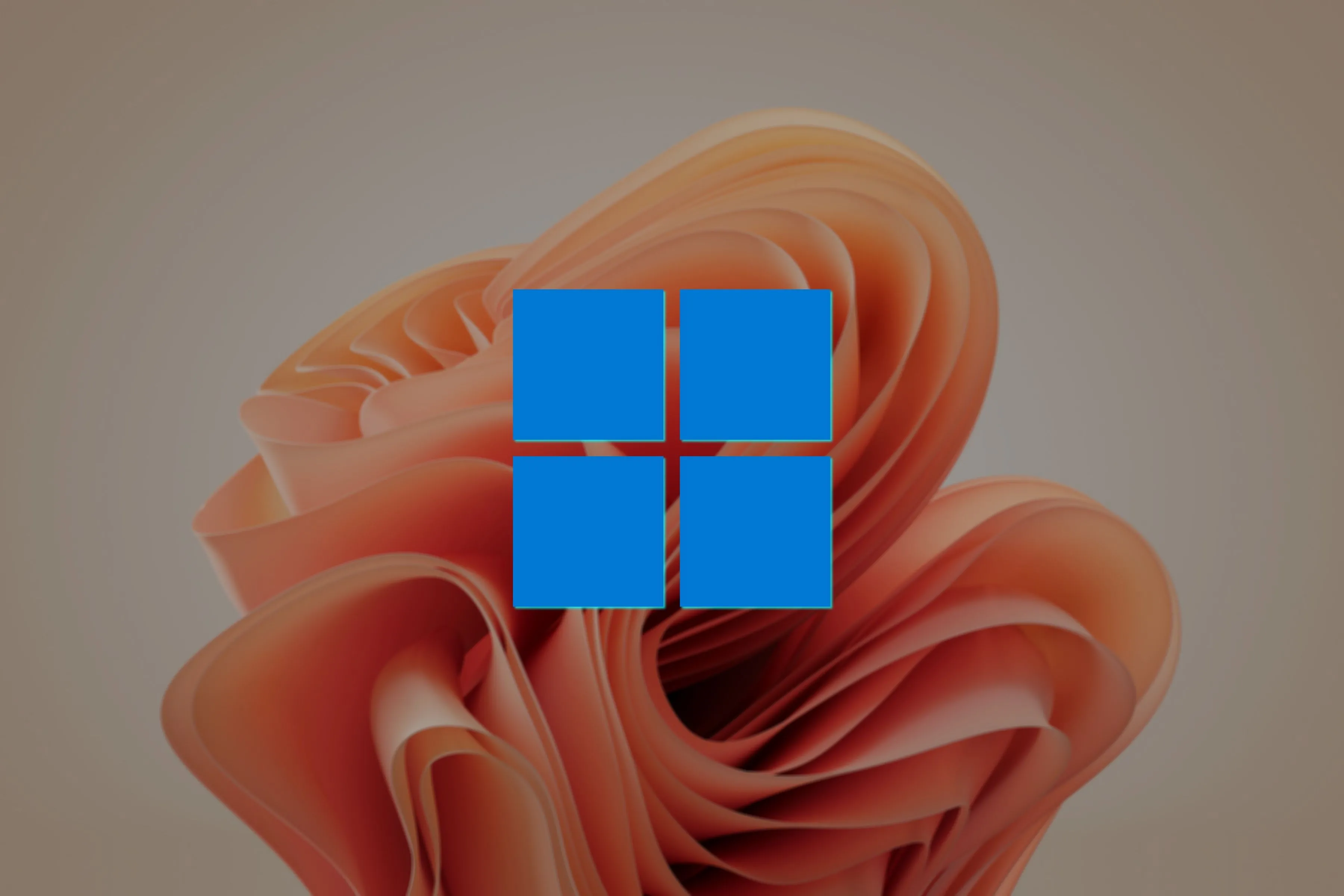 Logo Windows 11 trên hình nền Bloom thể hiện việc chọn phiên bản Windows phù hợp
Logo Windows 11 trên hình nền Bloom thể hiện việc chọn phiên bản Windows phù hợp
Bạn cũng sẽ muốn cân nhắc cách bạn sẽ cấp phép cho các bản cài đặt Windows của mình. Việc xây dựng một bản ISO tùy chỉnh vẫn có nghĩa là bạn sẽ cần một giấy phép Windows hợp lệ. Trong khi ở cấp độ doanh nghiệp, việc cấp phép có thể được tích hợp vào quy trình cung cấp, bạn có thể sẽ cần tự mua giấy phép riêng cho mỗi bản sao Windows mà bạn cài đặt.
Xây dựng ISO của riêng bạn là một dự án hữu ích
Như chúng tôi đã đề cập, có nhiều lý do tuyệt vời để xây dựng một bản ISO tùy chỉnh. Ít nhất, đây là một dự án thú vị (và vui vẻ) để có thể thiết lập các bản sao Windows của bạn với telemetry tối thiểu, cài đặt mặc định hợp lý và một số tiện ích đã được cài đặt sẵn. Tuy nhiên, cũng có một số tranh luận chống lại việc sử dụng ISO tùy chỉnh khi bạn chỉ có thể sửa đổi Windows hiện có, vì vậy bạn cũng nên cân nhắc xem ISO tùy chỉnh có phải là lựa chọn tốt nhất cho nhu cầu của mình hay không.
Nếu bạn đi theo con đường tạo ISO tùy chỉnh, hãy đảm bảo rằng bạn xem xét tính bảo mật của ảnh và cách bạn dự định cập nhật nó. Có rất nhiều công cụ doanh nghiệp phức tạp có sẵn để cung cấp hàng loạt, vì vậy hãy giữ mọi thứ đơn giản khi bắt đầu và dần dần xây dựng thứ gì đó phù hợp với bạn. Hãy chia sẻ kinh nghiệm và những lưu ý của bạn khi tạo ISO Windows tùy chỉnh trong phần bình luận bên dưới nhé!